客服热线
186-8811-5347、186-7086-0265
官方邮箱
contactus@mingting.cn
添加微信
立即线上沟通

客服微信
详情请咨询客服
客服热线
186-8811-5347、186-7086-0265
官方邮箱
contactus@mingting.cn
2022-03-13 来源:金山毒霸文档/文件服务作者:办公技巧
电脑有问题,就找金山毒霸,C盘瘦身专家,快速释放系统空间。
word如何设置边框?下面的这篇教程讲的就是word设置边框的具体操作,一起来看看吧。
word文档中设置边框的步骤如下:
步骤一:如果是给部分文字加边框,就全部选中要加边框的文字,如果是给某一个段落加边框,那么就选中这一段落,或者将鼠标光标移到此段落的任意位置,如果是个某一页加边框,则选择该页,或者将鼠标光标放在该页的任意位置。
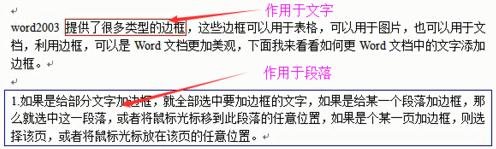
步骤二:鼠标点击格式工具,弹出格式下拉菜单,在下拉菜单中选择边框和底纹,从而打开边框与底纹对话框,具体如下图所示。
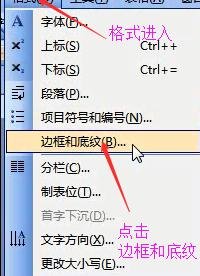
步骤三:在设置选项栏里,设置边框类型,有方框、阴影、三维和自定义,方框、阴影和三维都是上下左右四边都有的格式,自定义格式就可以添加或者去掉某些边。在预览栏里有四个按钮,分别代表上下左右四条边框的边,可以单击它们来确定要不要设置该边。

步骤四:选择好边框的格式后,我们可以在线型栏,设置边框的线型,线型栏有下拉列表,里面有许多线型可供我们选择。

步骤五:.设置后边框线型后,我们接下来设置边框的颜色和宽度,点击颜色下拉菜单,弹出颜色对话框,选择我们需要的颜色,若列表颜色不能满足需求,可以点击颜色对话框最下面的其他线条颜色,然后弹出颜色编辑对话框,可以选择更多的颜色,或者自定义颜色。

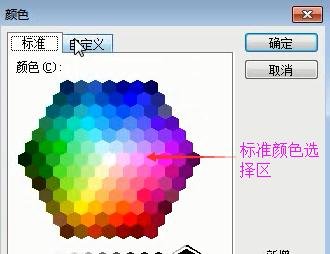
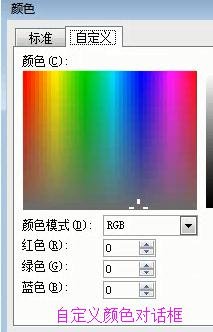
步骤六:.其次选择线条的宽度,点击宽度下拉菜单,弹出线条宽度的选项值,其单位是磅值。
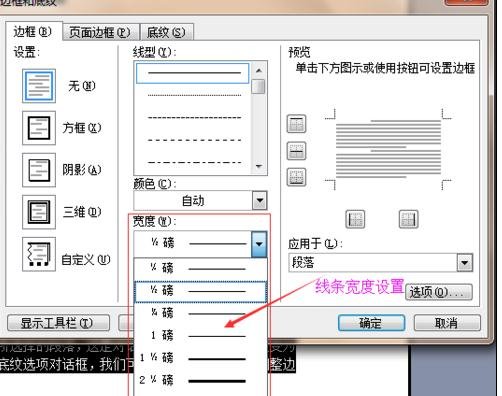
步骤七:在应用于处,点击其下拉菜单,选择边框的应用对象,选择文字,则设置的边框作用于选择的文字,若选择段落,则边框作用于所选择的段落,这是对话框右下角的的选项按钮变为可用,可以点击选项按钮,打开边框和底纹选项对话框,我们可以在该对话框下进行调整边框到要加边框文字之间的距离。
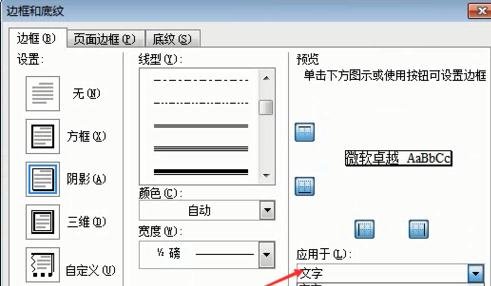
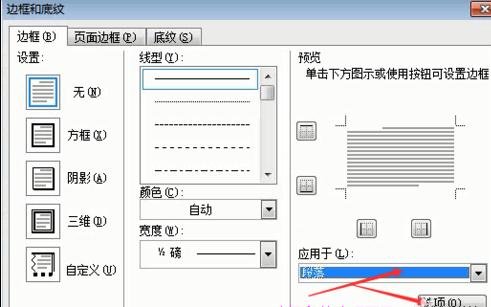
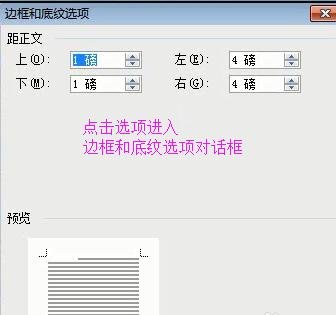
步骤八:完成上述操作,点击边框和底纹对话框的确认按钮,关闭边框和底纹对话框,完成边框的设置。
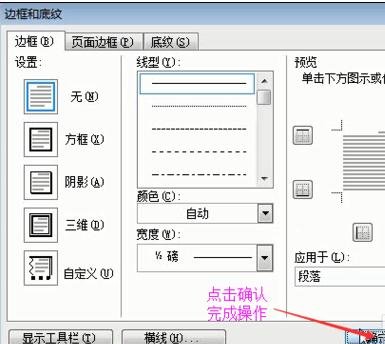
以上就是怎么在word文档中设置边框的全部内容了,大家都学会了吗?
最后,小编给您推荐,金山毒霸“C盘瘦身专家”,快速释放系统空间。
上一篇:如何去掉word文档上面的线